Como imprimir um calendário do Outlook em incrementos de 15 minutos?
Em um calendário do Outlook, mesmo que você tenha alterado a escala de tempo para 15 minutos na visualização Diária, a escala de tempo será automaticamente ajustada para o padrão de 30 minutos ao imprimir o calendário. Existe uma maneira de manter a escala de tempo de 15 minutos e imprimir um calendário do Outlook em incrementos de 15 minutos? Tente a solução abaixo:
Imprimir um calendário do Outlook em incrementos de 15 minutos
- Aumente sua produtividade de email com tecnologia de IA, permitindo que você responda rapidamente a emails, crie novos, traduza mensagens e muito mais de forma eficiente.
- Automatize o envio de emails com CC/BCC automático, Encaminhamento automático por regras; envie Resposta automática (Fora do Escritório) sem precisar de um servidor de exchange...
- Receba lembretes como Aviso de CCO ao responder a todos enquanto está na lista de CCO, e Lembrete de Anexos Ausentes para anexos esquecidos...
- Melhore a eficiência de email com Responder (Todos) Com Anexos, Adicionar automaticamente Saudação ou Data & Hora na Assinatura ou Assunto, Responder Múltiplos Emails...
- Simplifique o envio de emails com Recallar Emails, Ferramentas de Anexo (Comprimir Todos, Salvar Todos Automaticamente...), Excluir Duplicados e Relatório Rápido...
Imprimir um calendário do Outlook em incrementos de 15 minutos
Siga os passos abaixo para imprimir um calendário do Outlook no estilo diário com incrementos de 15 minutos.
1. Na visualização do Calendário, selecione o calendário que deseja imprimir e clique em Visualizar > Dia para exibir o calendário na visualização diária.

2. Clique com o botão direito na barra de horários à esquerda do calendário e selecione 15 Minutos no menu de contexto. Veja a captura de tela:

3. Clique em Arquivo > Imprimir.
4. Avance para selecionar a opção Estilo Diário na seção Definir e clique no botão Opções de Impressão.
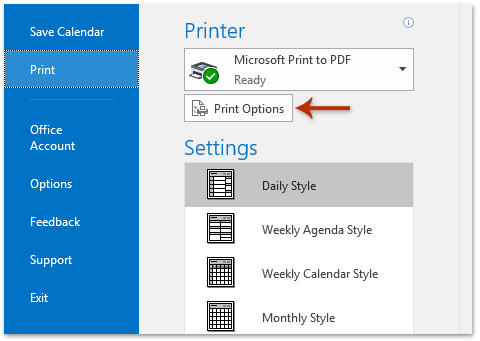
4. Agora a caixa de diálogo Imprimir aparece, por favor, clique no botão Configuração da Página. Veja a captura de tela:
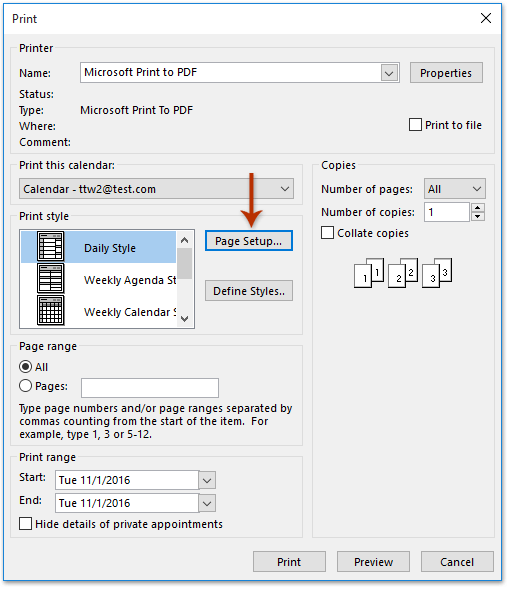
5. Agora, na caixa de diálogo Configuração da Página, selecione 9:00 AM na lista suspensa Imprimir de, selecione 5:00 PM na lista suspensa Imprimir até e clique no botão OK. Veja a captura de tela:
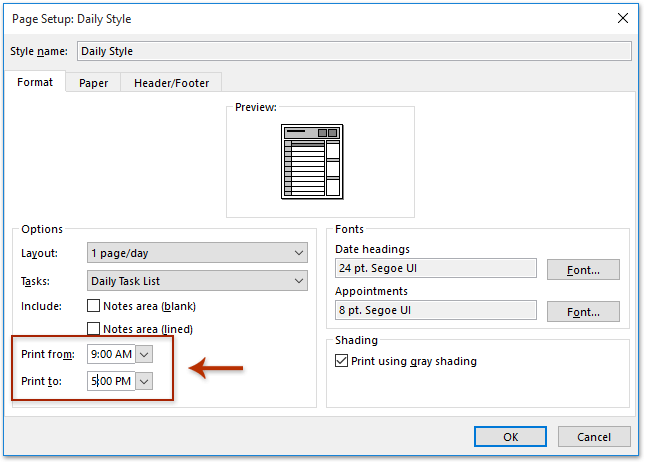
6. Clique no botão Pré-visualização na caixa de diálogo Imprimir, depois especifique uma impressora e clique no botão Imprimir para imprimir o calendário selecionado em incrementos de 15 minutos.
Artigos Relacionados
Imprimir calendários no modo sobreposto no Outlook
Imprimir um ano inteiro/completo de calendário no Outlook
Imprimir duas semanas/meses de calendário por página no Outlook
Melhores Ferramentas de Produtividade para Office
Notícia de Última Hora: Kutools para Outlook Lança Versão Gratuita!
Experimente o novo Kutools para Outlook com mais de100 recursos incríveis! Clique para baixar agora!
📧 Automação de E-mail: Resposta automática (Disponível para POP e IMAP) / Agendar Enviar Email / CC/BCC automático por Regra ao Enviar Email / Encaminhamento automático (Regra avançada) / Adicionar Saudação automaticamente / Dividir automaticamente Emails com múltiplos destinatários em Email individuais ...
📨 Gerenciamento de Email: Recallar Email / Bloquear emails fraudulentos por Assunto e outros critérios / Excluir Duplicado / Pesquisa Avançada / Organizar Pastas ...
📁 Anexos Pro: Salvar em Lote / Desanexar em Lote / Comprimir em Lote / Salvar automaticamente / Desanexar automaticamente / Auto Comprimir ...
🌟 Magia da Interface: 😊Mais emojis bonitos e legais / Notificações de emails importantes / Minimizar Outlook em vez de fechar ...
👍 Recursos de um clique: Responder a Todos com Anexos / Emails Anti-Phishing / 🕘Exibir o fuso horário do remetente ...
👩🏼🤝👩🏻 Contatos e Calendário: Adicionar contato em lote dos Email selecionados / Dividir um Grupo de Contatos em grupos individuais / Remover lembrete de aniversário ...
Utilize o Kutools no idioma que preferir — disponível em Inglês, Espanhol, Alemão, Francês, Chinês e mais de40 outros!


🚀 Download com um clique — Baixe todos os complementos de Office
Recomendado fortemente: Kutools para Office (5 em1)
Um clique para baixar cinco instaladores de uma vez — Kutools para Excel, Outlook, Word, PowerPoint e Office Tab Pro. Clique para baixar agora!
- ✅ Comodidade em um clique: Baixe todos os cinco pacotes de instalação em uma única ação.
- 🚀 Pronto para qualquer tarefa no Office: Instale os complementos que você precisa, quando precisar.
- 🧰 Inclui: Kutools para Excel / Kutools para Outlook / Kutools para Word / Office Tab Pro / Kutools para PowerPoint